Định dạng ngày tháng, thời gian trong Excel và một số phím tắt thông dụng liên quan tới định dạng ngày tháng.
Các bài viết về ngày tháng trong Excel có thể bạn quan tâm: Cách tính quý của năm trong Excel, Cách Chuyển Dãy Số Thành Ngày Tháng Trong Excel, Hàm đếm số ngày tháng năm trong Excel
1. Các định dạng hiển thị ngày tháng và thời gian
Nếu bạn đưa vào bảng tính các giá trị ngày tháng và thời gian, cần bảo đảm chúng được trình bày theo một định dạng dễ đọc, rõ ràng. Ví dụ, hầu hết người ta hiểu rằng ngày 5/8/07 là ngày 5 tháng tám năm 2007(dd/mm/yyyy). Tuy nhiên, ở một nhiều quốc gia khác, thì ngày này lại được hiểu là ngày 8 tháng Năm năm 2007(MM/dd/yyyy). Tương tự, nếu bạn sử dụng một giá trị thời gian là 2:45, bạn muốn nói đến thời gian buổi sáng hay buổi chiều?
Để tránh những loại vấn đề như thế này, bạn có thể sử dụng các định dạng ngày tháng và thời gian có sẵn của Excel
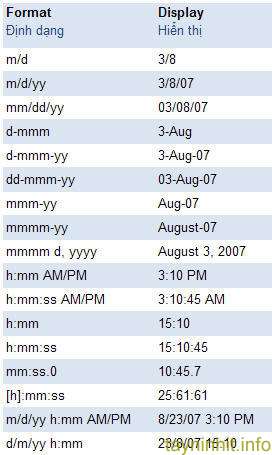
Giải thích thêm về định dạng [h]:mm:ss (hay [m]:ss hoặc [s]). Bạn sử dụng định dạng này khi muốn hiển thị số giờ lớn hơn 24, hoặc số phút hay số giây lớn hơn 60.
Ví dụ: bạn có một ứng dụng, trong đó bạn cần tính tổng một vài giá trị thời gian (chẳng hạn như thời gian dành để thực hiện một dự án). Nếu bạn cộng 10:00 và 15:00, theo bình thường, Excel hiển thị số tổng là 1:00 (bởi vì theo mặc định, Excel bắt đầu tính lại thời gian là 0 khi đạt đến 24 giờ). Để hiển thị kết quả cách chính xác (nghĩa là 25:00), bạn dùng định dạng [h]:00.
2. Một số phím tắt thường dùng để định dạng ngày tháng, thời gian trong Excel
Bạn dùng những phương pháp tương tự với cách bạn đã sử dụng trong các định dạng số để chọn các định dạng ngày tháng và thời gian. Đặc biệt, bạn có thể xác định kiểu định dạng ngày tháng và thời gian ngay khi bạn nhập dữ liệu. Ví dụ, nếu bạn nhập Jan-07 vào một ô, Excel sẽ tự động định dạng cho ô đó với kiểu mmm-yy. Bạn cũng có thể sử dụng những phím tắt sau đây:
Ctrl+Shift+3 : dd-mmm-yy
Ctrl+Shift+2 : h:mm AM/PM
Ctrl+; : Current day - ngày tháng năm hiện hành (dd/mm/yyyy)
Ctrl+Shift+; : Current time - thời gian hiện hành (h:mm AM/PM)
Xin cảm ơn bạn đã đọc bài viết của chúng tôi, xin chúc bạn thành công !
(Ghi chú: kết quả của những phím tắt trên còn phụ thuộc vào cách thiết lập hiển thị thời gian của hệ thống - nghĩa là phụ thuộc vào những xác lập trong Regional Options của Control Panel)